¿Estás usando un SSD ahora? ¿Conoces el rendimiento de tu SSD? De hecho, puedes hacerle una prueba utilizando un software profesional para probar SSD. En este artículo te mostraremos las mejores 8 herramientas para verificar el estado de un SSD. Puedes obtener información detallada sobre estas herramientas en MiniTool.
Como todos sabemos, los SSD están sustituyendo a los discos duros por su alto rendimiento. Por ello, la mayoría de usuarios están utilizando SSD como unidad para su sistema operativo. De hecho, si comparamos un SSD VS HDD, los SSD cuentan con más ventajas. Aunque son preferibles los SSD y son más rápidos, también son bastante frágiles.
Basándonos en este hecho, debes ejecutar una herramienta para verificar el estado del SSD u otros programas para mejorarlo de vez en cuando. Haciendo esto, puedes maximizar el rendimiento y la vida útil de tu SSD.
¿Para qué sirve una herramienta de verificación de SSD?
En la actualidad, hay mucho software para probar un SSD en el mercado que cuentan con distintas funciones para administrar un SSD. Para concretar, ¿qué es lo que hace una herramienta de verificación de estado de un SSD? Bueno, la mayoría de herramientas de verificación del estado de un SSD se pueden utilizar para probar la velocidad de transferencia del SSD, como herramienta para medir el rendimiento de un SSD, para optimizar un SSD, etcétera. Algunas de ellas incluso permiten borrar un SSD de manera segura.
Teniendo en cuenta todo esto, lo mejor será que leas la descripción del software detenidamente para comprobar si cuenta con la función que necesitas.
A continuación, te daremos más información sobre qué es lo que hace una herramienta para comprobar el estado de un SSD.
Comprobar el estado del SSD
Una de las primeras cosas que hace una herramienta de comprobación del estado de un SSD es informarte sobre lo sano que está tu SSD. Algunas herramientas de verificación de estado de SSD te mostrarán el estado actual de tu SSD y te proporcionarán un informe de estado, como por ejemplo Crystal Disk Info.
Por otra parte, otras como MiniTool Partition Wizard Free Edition son capaces de detectar los sectores defectuosos de tu SSD, lo que es indicativo del estado de tu SSD. En una palabra, puedes comprobar si tu SSD se encuentra en buen estado de salud utilizando estas herramientas.
Optimizar el rendimiento de un SSD
Algunas herramientas SSD le permiten llevar a cabo la recolección de basura y otros parámetros, lo que puede ayudarte a mejorar el rendimiento de la unidad.
Casi todas las herramientas para comprobar la salud de un SSD permiten optimizar o ajustar tu SSD para hacer frente a las distintas necesidades, por ejemplo Intel SSD Toolbox, Samsung Magician, etcétera. No obstante, puedes darte cuenta de que algunas mejoran el rendimiento de la unidad a costa de perder cierta capacidad de almacenamiento.
Aquí tienes una guía paso a paso para medir el rendimiento de un disco.
Probar la velocidad de un SSD
Una de las funciones básicas de las herramientas para comprobar el estado de un SSD es la prueba de rendimiento del SSD/disco, un medidor de SSD, que permite medir el rendimiento de tu SSD probando su velocidad de transferencia. Así sabrás si los datos de velocidad de escritura/lectura que proporciona el fabricante son precisos después de probar la velocidad de tu SSD.
De esta manera, tendrás una visión aproximada del rendimiento de tu SSD.
Borrado seguro del SSD
Si un SSD incluye información confidencial que necesita ser limpiada, eliminar los datos de la unidad es una operación sabia. El problema es que muchas herramientas SSD borran los datos sobrescribiendo la unidad muchas veces, algo que termina provocando fallos de acceso a determinadas áreas del medio de almacenamiento. Por ejemplo, hay bloques que se pueden marcar como malos o puede producirse sobreaprovisionamiento y desgaste de los bloques de nivelación.
Aunque algunas herramientas de borrado seguro de SSD nos ofrecen acceso a rutinas de borrado seguro basadas en hardware. Durante este proceso, el controlador SSD nos garantiza que todo el almacenamiento, incluyendo las áreas a la que no podemos acceder de manera normal y directa, se puedan limpiar por completo.
Existen cantidad de herramientas para comprobar el estado de un SSD disponible en el mercado. ¿Cuál deberías elegir? En este artículo te presentamos los mejores 8 programas para probar un SSD. Puedes tomarlas como referencia.
Las mejores 8 herramientas para comprobar el estado de un SSD
- MiniTool Partition Wizard
- Intel SSD Toolbox
- Samsung Magician
- Crystal Disk Info
- Smartmonotools
- Hard Disk Sentinel
- Toshiba SSD Utility
- SSD Life
Las mejores 8 herramientas para verificar el estado de un SSD
MiniTool Partition Wizard
MiniTool Partition Wizard es un administrador de particiones poderoso y una herramienta para verificar el estado de un SSD, que puede ayudarte formatear una unidad, recuperar los datos perdidos, analizar el uso del disco, migrar el sistema operativo a un SSD/HD, etcétera. La función de Probar disco te permite medir el rendimiento del disco utilizando distintos tamaños de transferencia y longitudes de prueba tanto para las velocidades de lectura/escritura secuenciales como para las aleatorias.
Además, toda la operación se completa con unos pocos clics. Con la ayuda de esta estupenda herramienta para probar el rendimiento de los SSD, se puede probar cualquiera de los Controladores RAID, controladores de almacenamiento, discos duros y unidades SSD. No obstante, en caso de que el tamaño de la transferencia sea muy amplio, el proceso completo de pruebas llevará algún tiempo en terminarse.
Puedes descargar MiniToo Partition Wizard haciendo clic en el botón que tienes más abajo.
MiniTool Partition Wizard FreeHaz clic para Descargar100%Limpio y seguro
Cuando hayas descargado e instalado MiniTool Partition Wizard, por favor, sigue los pasos que te presentamos a continuación para llevar a cabo la operación de prueba de disco.
Paso 1: haz clic en Iniciar aplicación para acceder a su interfaz principal.
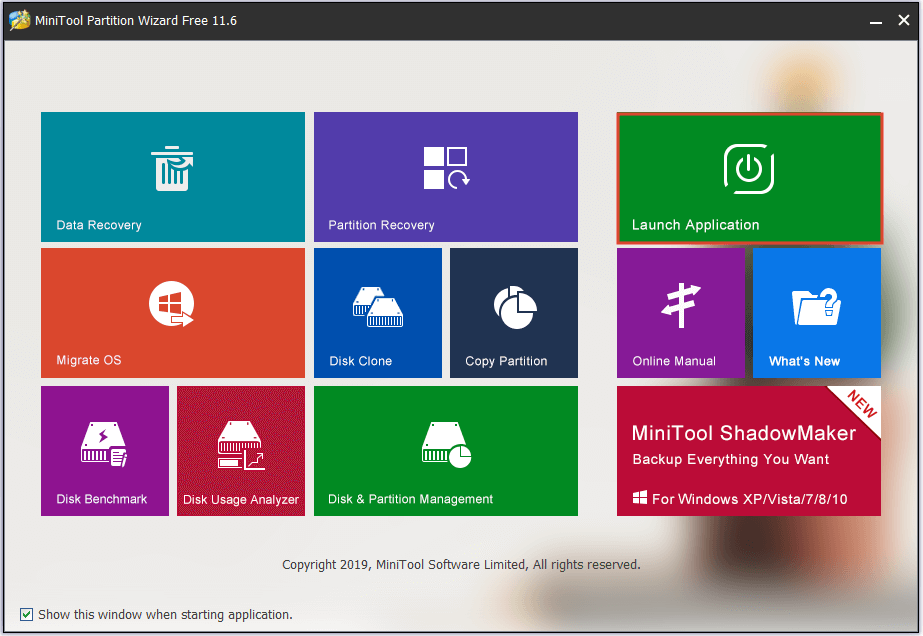
Paso 2: haz clic en la opción Probar disco que se encuentra en la parte superior de la página principal.
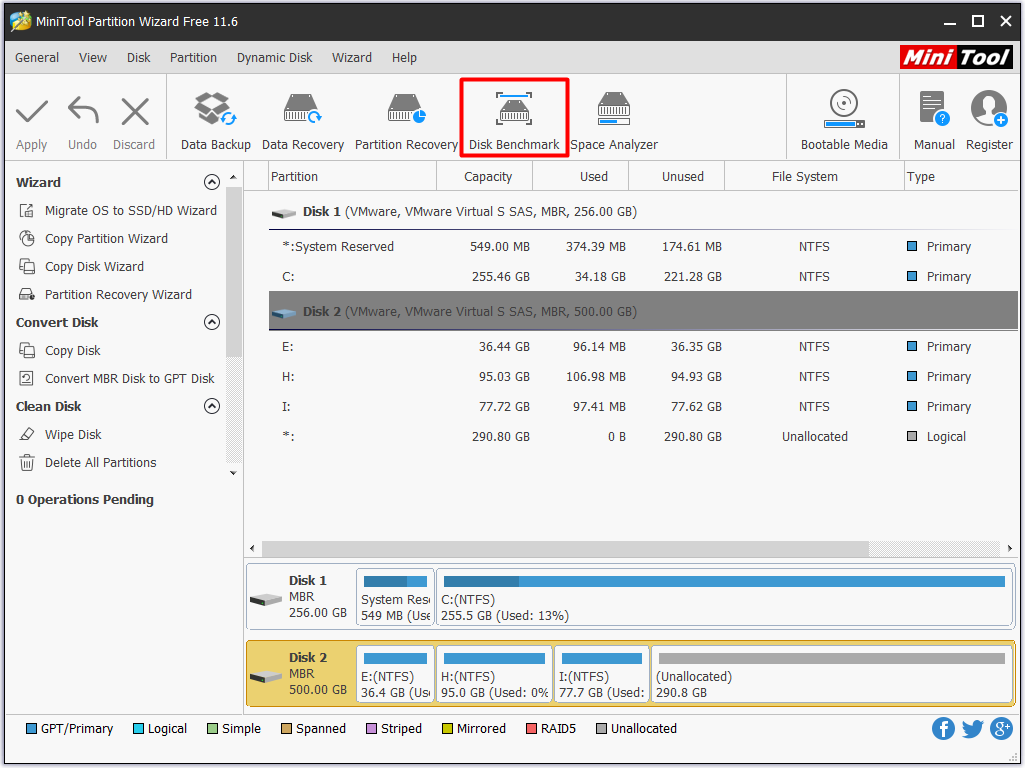
Paso 3: en la ventana que se abre, puedes configurar los parámetros de la prueba del disco duro o SSD, incluyendo la unidad que se va a probar, el tamaño de transferencia, el número de cola, el tiempo de descanso, número de subprocesos, la longitud total y el modo en el que se realizará la prueba según tus necesidades. Después de eso, hay que hacer clic en Iniciar para ejecutar la operación.
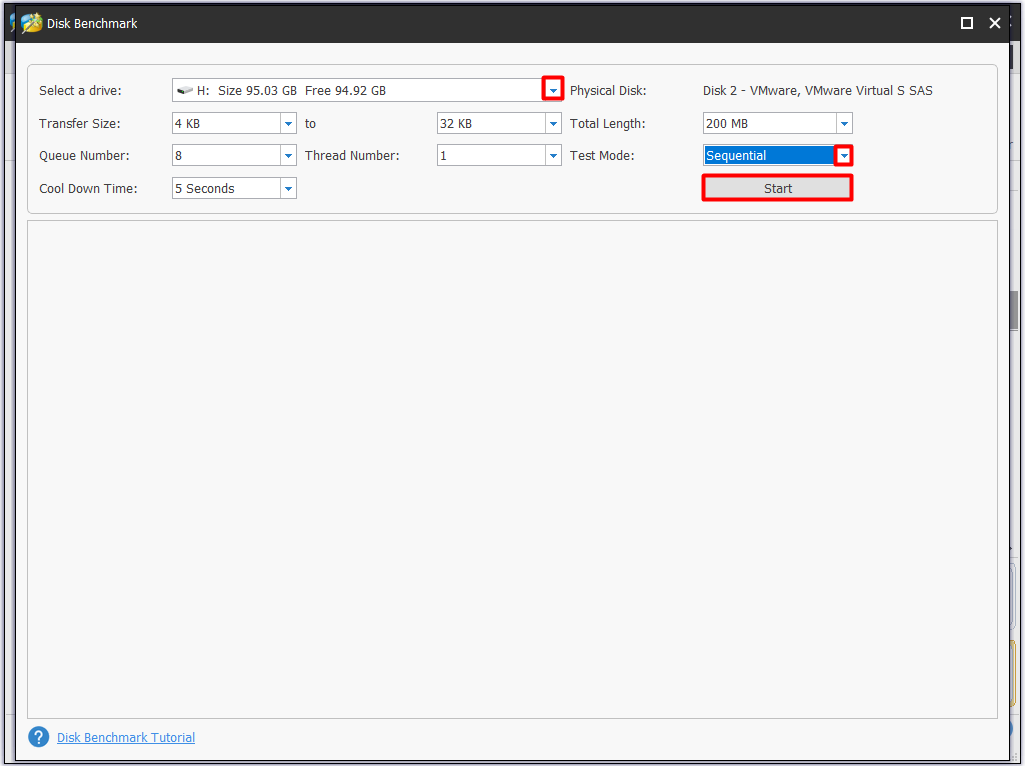
Paso 4: espera hasta que termine la operación. Las distintas pruebas pueden tener duraciones distintas. Cuando termine la operación, aparecerá una intuitiva tabla resumen tal como se muestra a continuación.
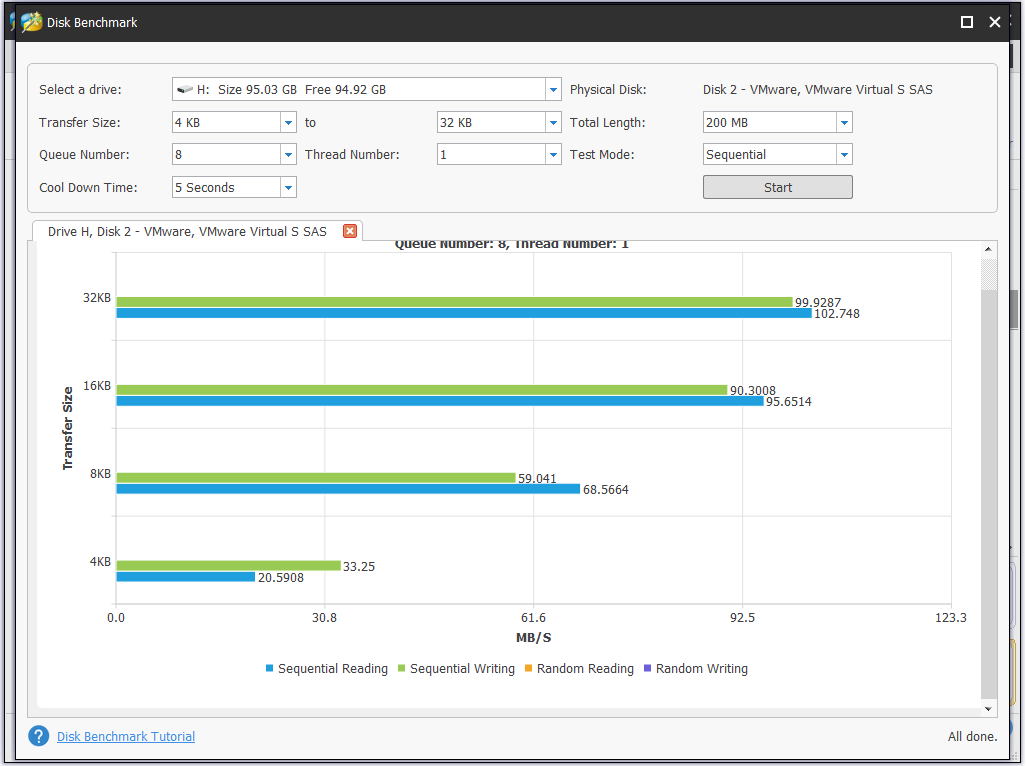
Como puedes ver, MiniTool Partition Wizard te permite probar el rendimiento de un SSD fácilmente. Además, puedes ver los resultados de manera directa. Por lo tanto, por favor, no dudes en descargarlo.
MiniTool Partition Wizard FreeHaz clic para Descargar100%Limpio y seguro
Intel SSD Toolbox
Intel SSD Toolbox es un software de administración de unidades que nos permite supervisar el estado de una unidad, hacer un cálculo de la vida útil que le queda y consultar los atributos SMART. Puede realizar un análisis rápido y completo para examinar la funcionalidad de lectura y escritura que tenga un SSD Intel.
Además, nos permite actualizar el firmware en los SSD Intel compatibles y mejorar el rendimiento de un SSD Intel utilizando la característica Trim. Así, podrás obtener el mejor rendimiento, eficiencia energética y resistencia del SSD Intel comprobando y configurando los ajustes del sistema.
Con Intel SSD Toolbox, también se pueden llevar a cabo un borrado seguro de tu SSD Intel secundario. Esas son todas las funciones que incluye Intel SSD Toolbox.
Samsung Magician
Comparado con Intel SSD Toolbox, Samsung Magician es más complejo. Esto es porque se parece más a una suite de administración que a una aplicación sencilla. Samsung Magician te permite crear perfiles, realizar ajustes de las calificaciones de rendimiento y configurar la capacidad y fiabilidad máximas.
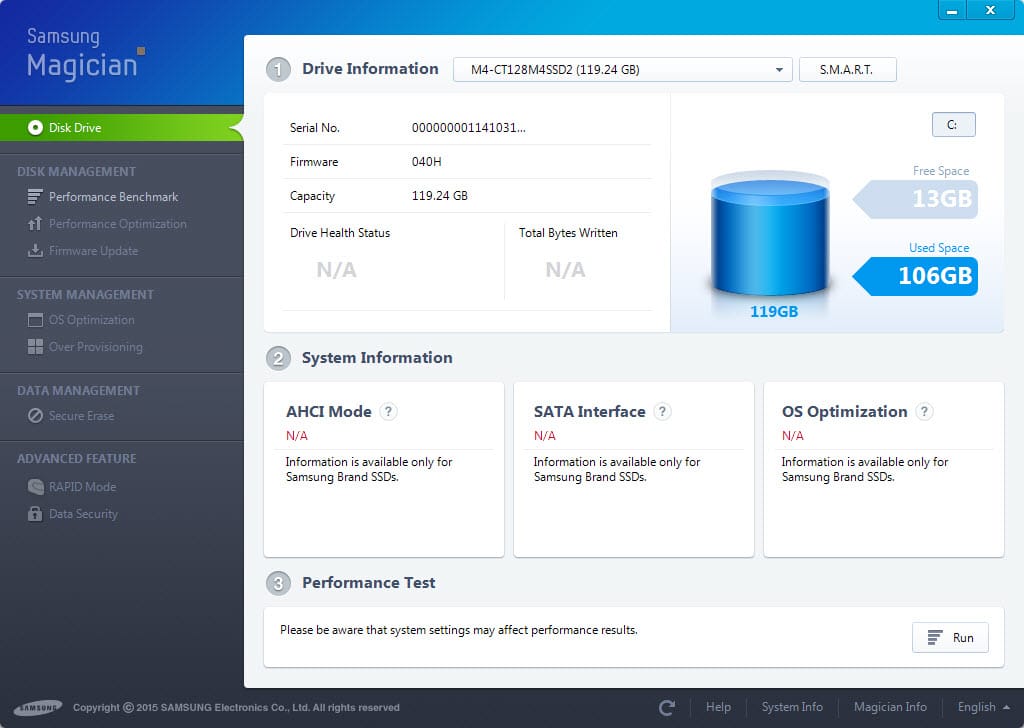
– imagen de samsung.com
Si quieres evitar posibles incompatibilidades con el sistema operativo, tienes la posibilidad de actualizar el firmware o de descargar Magician. Realmente, la optimización y el diagnóstico son sus funciones básicas. Lo más destacado que nos ofrece Samsung Magician es su modo RAID.
El modo RAID puede emplear hasta 1 GB de la DRAM de tu sistema como caché para los datos que se encuentran activos o para los que se accede con mayor frecuencia. Así, el rendimiento general, especialmente la velocidad de lectura, se ve mejorado.
Lo que es más importante, si no estás contento con los resultados de los diagnósticos y con tus pruebas de rendimiento, puedes seguir optimizando tu SSD Samsung para tu sistema operativo actual por medio de la función OS optimization de Samsung Magician.
Crystal Disk Info
Crystal Disk Info es un software abierto que puede brindarte la información de estado y temperatura de tu SSD o tu disco duro. Esta es una herramienta gratuita que tiene la capacidad de recopilar datos precisos de los dos tipos de unidades de almacenamiento y funciona con las unidades de todos los fabricantes.
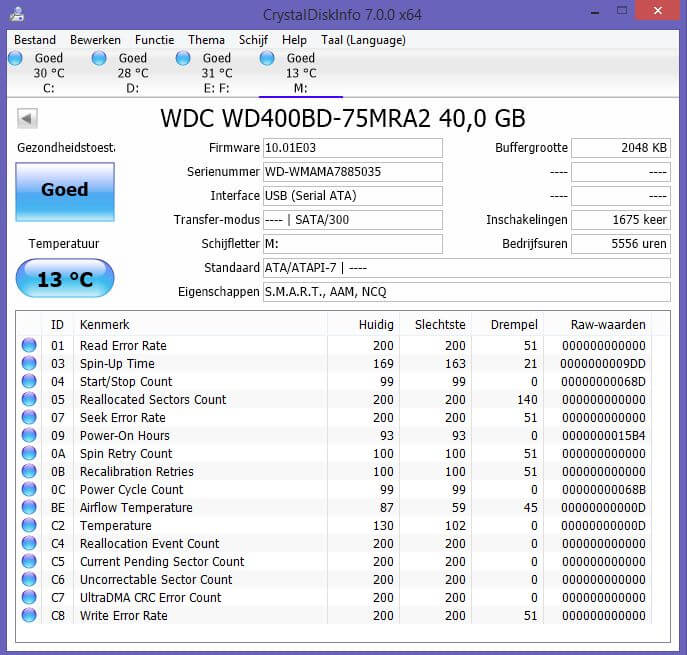
– imagen de crystalmark.info
Al mismo tiempo, también te proporciona información general. Crystal Disk Info permite comprobar si existen actualizaciones del firmware, consultar los detalles del puerto, del tamaño del búfer, el consumo de energía, las velocidades de lectura y escritura y la información de SMART. Con esta herramienta puedes medir la velocidad de un SSD con facilidad.
Además, también puedes utilizarla para realizar ciertos ajustes de la administración de energía y las notificaciones. Las principales desventajas de Crystal Disk Info son que no funciona en sistemas basados en Linux y que no puede llevar a cabo actualizaciones de firmware.
Smartmonotools
Smartmonotools incluye dos programas útiles (smartctl ysmartd), que pueden ayudarte a controlar y a supervisar tu disco duro. Te ofrece monitoreo de tu disco duro en tiempo real. Lo que es mejor, realizará el análisis y te informará sobre el posible deterioro y fallos del disco.
Smartmonotools soporta discos ATA/ATAPI/SATA-3 a -8 y discos y dispositivos de tipo SCSI. Puedes utilizar esta herramienta de disco en Mac OS X, Linux, FreeBSD, NetBSD, OpenBSD, Solaris, OS/2, Cygwin, QNX, eComStation, Windows y como Live CD.
Hard Disk Sentinel
Hard Disk Sentinel es una herramienta de supervisión de discos duros compatible con sistemas operativos Windows, Linux y Dos. Ha sido diseñado para encontrar, diagnosticar y solucionar los problemas de un SSD. Disk Sentinel también puede mostrarte el estado de salud de tu SSD. Es capaz de analizar un SSD interno o externo conectado por USB o e-SATA y encontrar los potenciales problemas. Después de eso, generará informes con las posibles correcciones para reparar los errores.
Cuando termines la instalación de Hard Disk Sentinel, este se ejecutará en segundo plano e irá comprobando el estado del SSD de manera automática. Si encuentra cualquier error, te informará de ello inmediatamente. Con esta herramienta de supervisión de unidades SSD, se puede probar la velocidad de transferencia del disco duro en tiempo real.
Así, conocerás el rendimiento de tu disco, los posibles fallos que pueda tener un disco duro y también las pérdidas de rendimiento.
Toshiba SSD Utility
Si ahora estás utilizando OCZ SSD, Toshiba SSD Utility es posiblemente el software que puedas utilizar, sea cual sea tu sistema operativo. Puedes supervisar tu SSD en tiempo real y obtener información sobre el SSD, incluyendo el estado del SSD, su vida útil restante, el espacio de almacenamiento y el rendimiento general rápidamente utilizando Toshiba SSD Utility.
Además, también puede ser utilizado como administrador de unidades y como herramienta de optimización. Puedes cambiar entre los distintos modos según tu SSD o según uso que preveas hacer de tu equipo, ya sean juegos, utilizarlo como estación de trabajo, para la edición de video, etcétera. Utilizando estos modos predeterminados, es posible mejorar el rendimiento de la unidad y prorrogar su vida útil en distintos casos.
SSD Life
SSD Life está principalmente enfocado en el estado de salud de tu SSD y en su vida útil restante, en lugar de en otro tipo de medidas. Es altamente compatible con los principales fabricantes de SSD, por ejemplo, con el SSD instalado en equipos Apple MacBook Air. Te permite llevar a cabo diagnósticos del estado, la vida útil y el rendimiento general de un SSD. SSD Life te informará proporcionando unos resultados precisos y te informará de cualquier fallo importante que pueda influir en la vida útil que le quede a la unidad o en las velocidades de lectura/escritura.
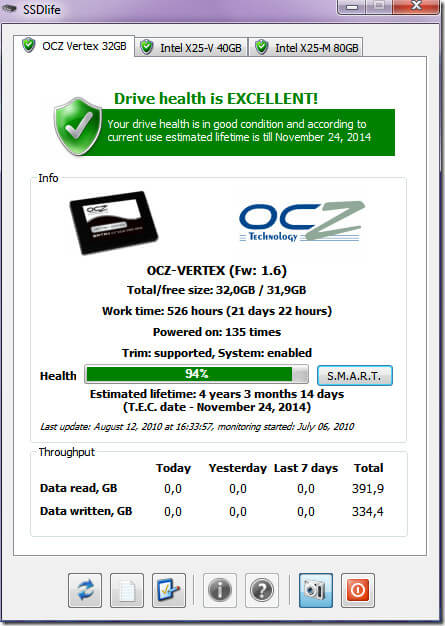
– imagen de toshiba.com
No obstante, la versión gratis solo dura siete días y cuenta con algunas limitaciones en determinadas funciones. Cuando se acaba el periodo de prueba, deberás pagar para seguir utilizándolo.
Conclusión
Ahora, ya te hemos proporcionado toda la información sobre las herramientas de verificación de estado de SSD. Ahora te toca a ti elegir. Puedes elegir una de estas herramientas según lo necesites. En caso de elegir MiniTool Partition Wizard, puede comprobar el estado de un SSD siguiendo los pasos que aparecen en esta publicación. Mientras que con otras herramientas de verificación del estado de un SSD, has de seguir los datos que vayan apareciendo en pantalla para completar la operación.
Si tienes cualquier tipo de duda o consejo para utilizar el software MiniTool , ponte en contacto con nosotros escribiéndonos un correo electrónico directamente por medio de [email protected].
Preguntas frecuentes sobre comprobar el estado de un SSD
Existen 5 indicios de que tu SSD está fallando.
- Se producen errores relacionados con bloques defectuosos.
- No se pueden leer ni escribir archivos.
- El sistema de archivos necesita ser reparado.
- Tu ordenador se cuelga con frecuencia.
- La unidad se queda en modo solo lectura.
Si te aparecen estos indicios, esto quiere decir que tu SSD ya está fallando y que deberías adoptar alguna medida.